
Són els Cap de les accions que es descriuen en aquest article farà malbé l'equip en si mateix, però si el sacrifici de la broma no entén el que està succeint, decidirà tornar a instal lar Windows o alguna altra cosa per arreglar el que veu a la pantalla, es pot ia tenir conseqüències desagradables. No sóc responsable d'això.
Es va a estar bé si comparteix un article sobre les xarxes socials usant els botons a la part inferior de la pàgina.
Planta de paraules automàtic.
Crec que tot està clar aquí. La funció de substitució automàtica de text en Microsoft Word i altres editors de documents li permet fer coses molt interessants, especialment si sap que les paraules són més sovint reclutats en el flux de documents de l'empresa.
Les opcions són molt diferents:
- Per canviar a algú utilitzat regularment pel nom o simplement l'últim nom (per exemple, un artista que ha preparat un document) en una altra cosa. Per exemple, si l'intèrpret està marcant manualment en general en la part inferior de cada carta preparada de el nombre de telèfon i el nom de "Ivanova", llavors aquest pot ser reemplaçat per "Ivanov privada" o alguna cosa en aquest esperit.
- Canviar altres frases tipus: "Els demano que" a "Per tant, cal"; "Salutacions" a "petó" i així successivament.
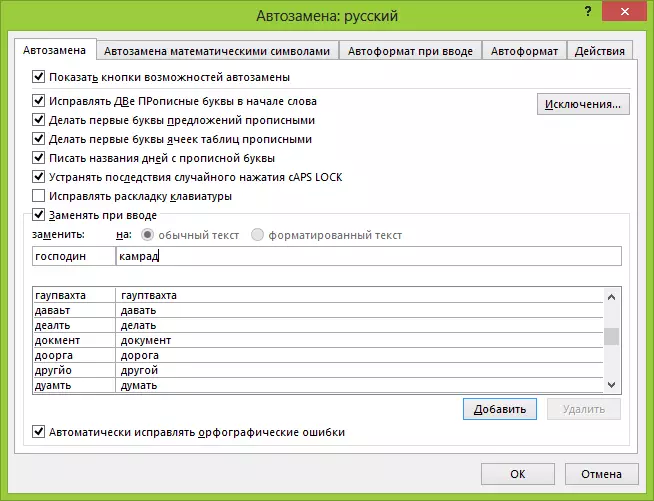
Paràmetres de traduccions d'automòbils a MS Word
Aneu amb compte que la broma no abocar en cartes i documents enviats a la signatura del cap.
Simulació de la instal·lació de Linux en un ordinador
Aquesta idea és perfecte per a l'oficina, però, sobre el lloc d'aplicació a pensar en tu. L'essència es redueix a el fet que és necessari crear una unitat flash USB d'arrencada d'Ubuntu (el disc és també adequat), per estar a la feina abans que l'empleat que és la meta i descarregar l'equip en la manera Live CD des del dispositiu d'inici . També és desitjable eliminar l'etiqueta "Instal·lar Ubuntu" des de l'escriptori de Linux.
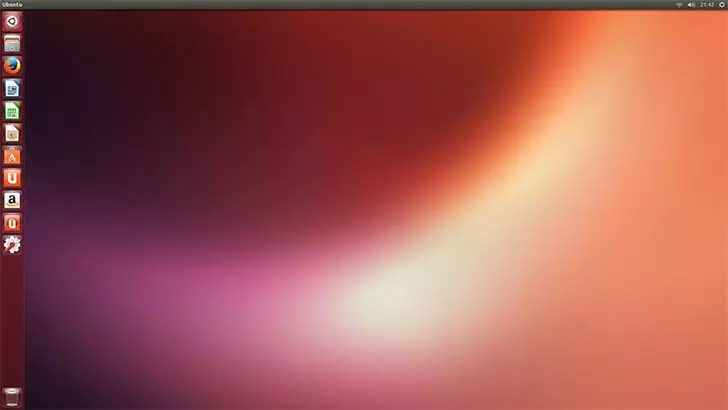
Pel que les mirades d'escriptori com en Ubuntu Linux
Després d'això, es pot imprimir en la impressora "Oficial" que a partir d'ara, la decisió de l'manual i l'administrador de sistema, aquest equip treballarà corrent Linux. A continuació, pot simplement veure.
finestres pantalla blava de la mort
Al lloc web de Windows Sysinternals que conté molts programes interessants i poc coneguts de Microsoft, es pot trobar una cosa com la pantalla blava de la pantalla Saver (http://technet.microsoft.com/en-us/sysinternals/bb897558.aspx).
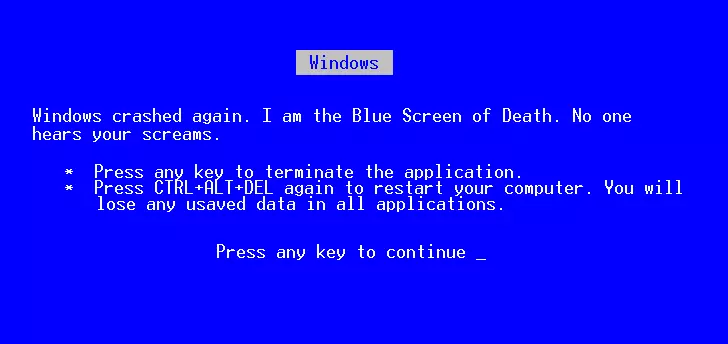
finestres pantalla blava de la mort
Aquest programa, en iniciar, genera una pantalla blava estàndard de la mort de Windows (opcions per a BSOD estàndard una gran quantitat - cada vegada diferent). Pot ser instal·lat com un estalvi de pantalla de Windows, que s'activa després d'un cert temps d'inactivitat, o amagar-se en algun lloc i posar en l'inici de Windows. Una altra opció és afegir al planificador de treballs de Windows establint el començament de l'hora desitjada o amb una determinada periodicitat, etc. Sortir de la pantalla blava de la mort es porta a terme utilitzant la tecla Esc.
Connecteu un altre ratolí a l'ordinador
Hi ha un ratolí sense fils? Connecteu-lo per darrere del bloc de companys de sistema quan desaparegui. És desitjable que no es troba almenys 15 minuts, ja que en cas contrari pot passar que es veurà que Windows instal els controladors d'un nou dispositiu.

Després d'això, quan el treballador retorna, pot "ajudar" imperceptiblement a treballar des del vostre lloc de treball. El radi declarat de la majoria dels ratolins sense fils és de 10 metres, però en realitat és una mica més gran. (Només marcada, s'executa el teclat sense fil a través de dues parets a l'apartament).
Utilitzeu Windows Task Scheduler
Apreneu les característiques del planificador de treballs de Windows, amb aquesta eina, també, molt a fer. Per exemple, si algú a la vostra feina s'assenta constantment en els companys de classe o en contacte, i al mateix temps la finestra del navegador es converteix constantment en la finestra del navegador per amagar-la, llavors podeu afegir la tasca d'iniciar el navegador i especificar el lloc de la xarxa social com el paràmetre. I es pot obligar a la pantalla blava de la mort descrit més amunt per començar en el moment adequat amb la periodicitat desitjada.
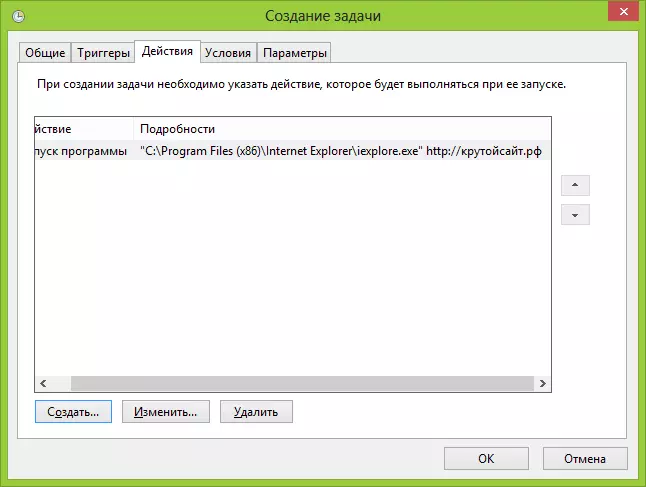
Creació d'una tasca al planificador de treballs de Windows
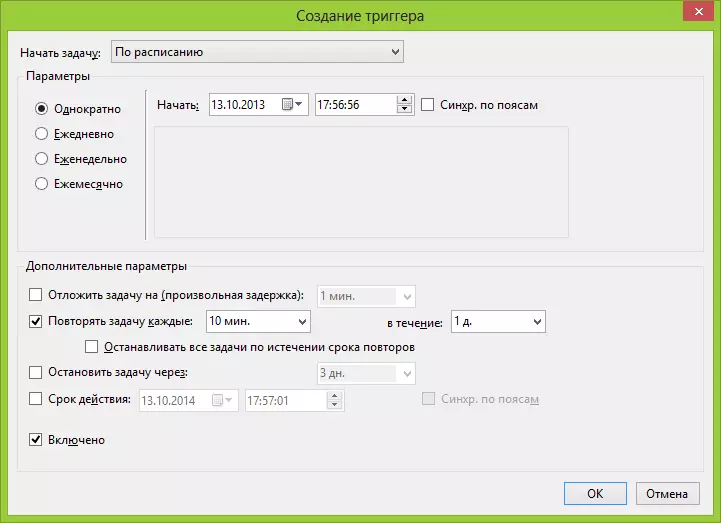
I per fer que aquesta tasca es realitzi després d'un determinat període de temps. D'acord amb la llei de Murphy, un dia, companys de classe s'obriran just en el moment en què l'empleat demostrarà el resultat de la tasca de les autoritats en el seu monitor. Podeu, per descomptat, especificar qualsevol altre lloc ...
Proveu, podeu trobar una manera d'aplicar
Premeu les tecles ALT + SHIFT + PRINT SCREEN de el teclat, veure el que passa. Pot ser útil per espantar a algú que no està en el "que" amb un ordinador.Ets gairebé un programador? Utilitzeu autohotkey!
Amb l'ajuda de el programa AutoHotkey lliure (http://www.autohotkey.com/), pot crear macros i compilar en arxius executables exe. Això no és difícil. L'essència d'aquestes macros en la intercepció de les pulsacions de tecles en el teclat, ratolí, el seguiment de les seves combinacions i la realització de l'acció designat.
Per exemple, una macro simple:
#Notrayicon * space :: Envia, SpaDesprés de compilar-lo i posar-lo a l'autoload (o executar-lo), a continuació, cada vegada que premeu la tecla d'espai, en el text, apareixerà l'espai de la paraula en si.
Encara és tot el que recordava. Hi ha pensaments? Comparteix en els comentaris.
